Сбербанк Онлайн - вход в личный кабинет - Главная
Главная страница Сбербанк Онлайн
Уже миллионы пользователей зарегистрировались и полностью оценили удобство и простоту работы сервиса Сбербанк Онлайн. Ведь в работе в личном кабинете и действительно нет ничего сложного. Достаточно один раз попробовать и вы сами сможете совершать различные операции в системе.
Я попробую сделать вам освоение сервиса еще легче и проще. Я расскажу что и где находится, и как нужно действовать в данных случаях.
Сейчас я познакомлю вас с главной страницей в личном кабинете и подробно расскажу что к чему.
Вход в личный кабинет Сбербанк Онлайн
Для начала нам нужно войти в Сбербанк Онлайн. Узнать как войти можно здесь: Вход и работа. После входа вы сразу попадете на главную страницу.
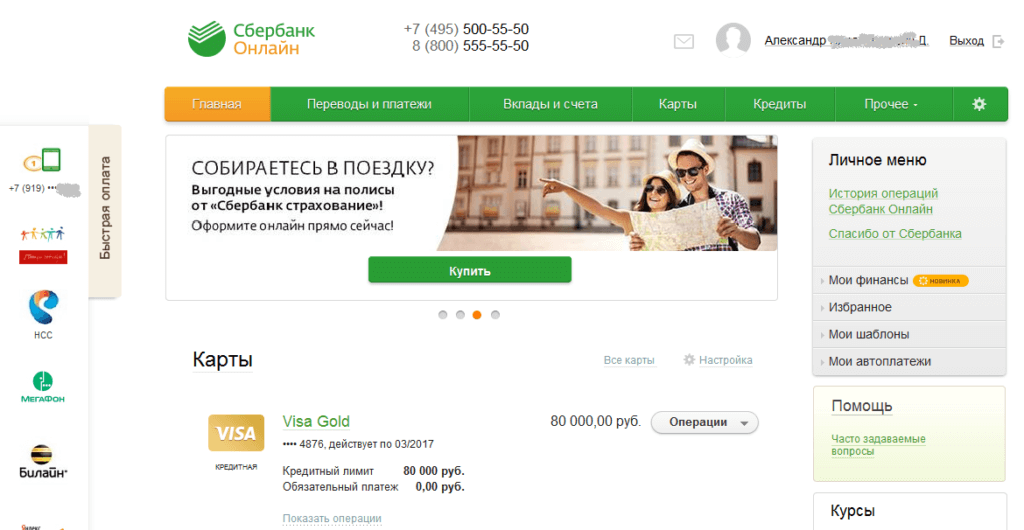
Давайте посмотрим из каких элементов состоит главная страница. Начнем сверху вниз. В верхнем правом углу вы увидите информацию о вас. Там отображаются ваше имя и отчество.

Главное меню Сбербанк Онлайн
Немного ниже мы можем увидеть главное меню личного кабинета. Подробную информацию что находится в этом меню вы можете узнать здесь: Вход и работа.
![]()
Под главным меню находится информация по вашим картам, счетам и вкладам. Там можно узнать наличие денег на счету, увидеть последние совершенные операции. Также доступна возможность совершения быстрых операций. Для этого нажмите на кнопку «Операции». В выпадающем меню выберите необходимую операцию.
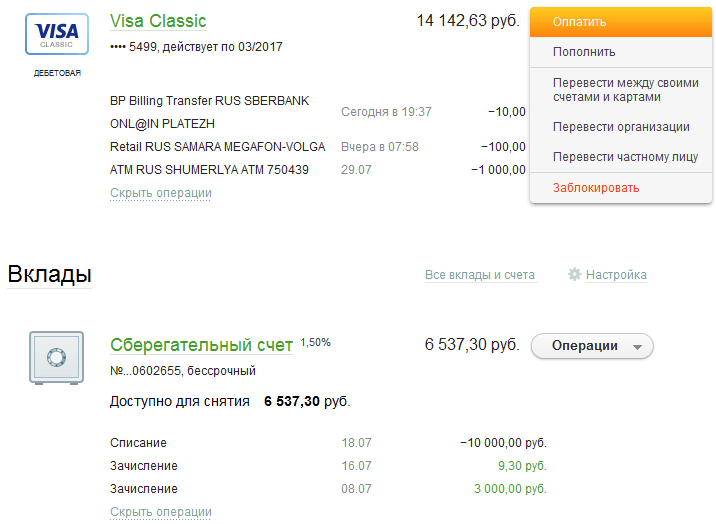
Справа от ваших карт и счетов находится «Личное меню». В личном меню можно узнать различную информацию. Первый пункт в меню – это история операций сбербанк онлайн. Нажав на эту ссылку вы попадете на страницу где вы можете узнать о совершенных операциях и об их статусе. Выбрав из списка конкретную операцию, вы можете посмотреть подробные данные платежа и распечатать чек.
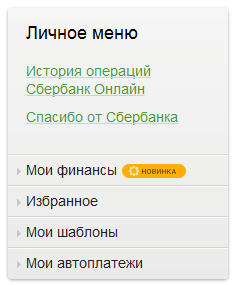
Спасибо от Сбербанка
Из этого же меню вы можете узнать о количестве бонусных баллов СПАСИБО. Для этого нажмите на ссылку Спасибо от Сбербанка. На появившейся странице вы можете узнать всю требуемую информацию по данной акции в личном меню.
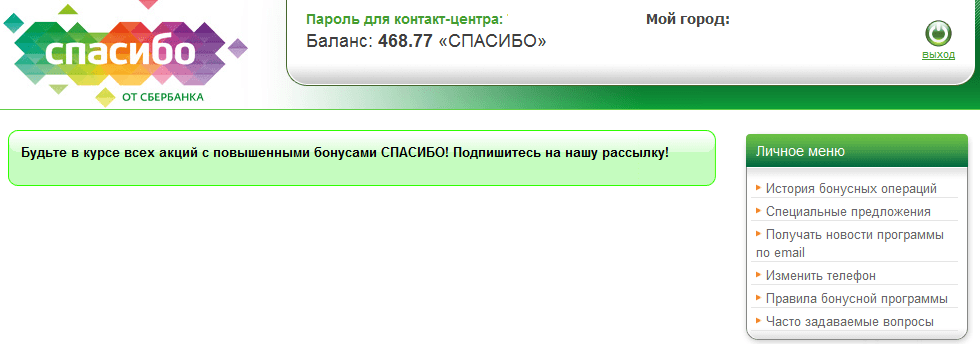
Следом находится пункт в меню «Мои финансы». Здесь вы можете провести анализ всех своих расходов за текущий и предыдущие месяца. А также поставить перед собой цель и начать откладывать на него денежные средства.
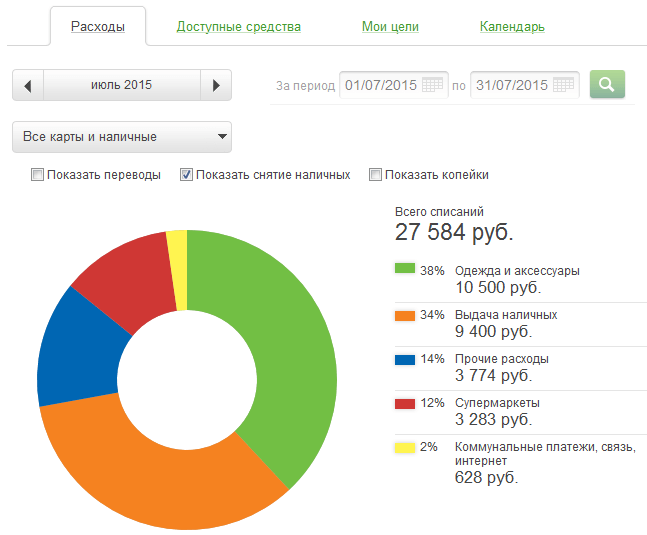
Следующий пункт в меню это «Избранное». Сюда можно добавить операции для того, чтобы в дальнейшем их легко можно было бы найти.
Мои шаблоны
Далее находится пункт «Мои шаблоны». Здесь отображаются созданные вами шаблоны. С помощью шаблонов вы можете совершать оплату без ввода лишней информации, достаточно лишь один раз все вписать. Там же вы можете управлять вашими шаблонами, т.е. создавать и удалять их.
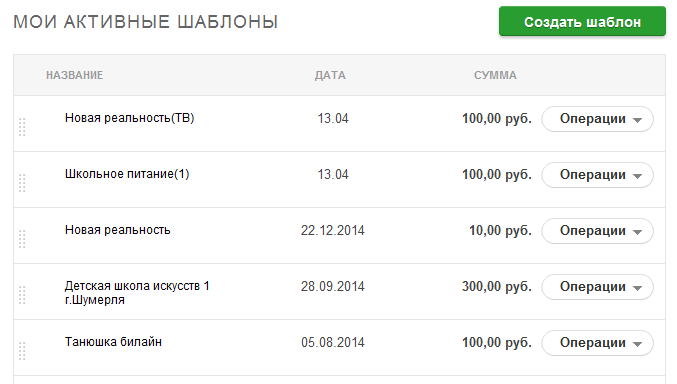
Автоплатеж
И наконец последний пункт в меню – это «Автоплатеж». Здесь вы можете создать новые автоплатежи и управлять ранее созданными автоплатежами. С помощью автоплатежа вы можете больше не беспокоится о наличии ваших денежных средств на счету телефона. Также доступна возможность создания автоплатежа за услуги ЖКХ.
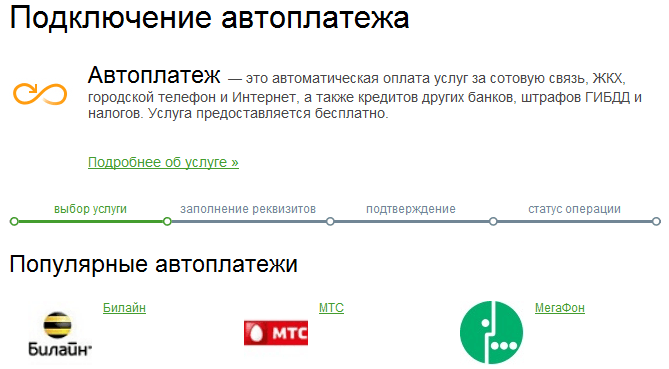
Ниже этого меню содержится актуальная информация по курсам валют и металлам.
Сбербанк онлайн - платежи
Теперь посмотрим на левую часть экрана. Здесь находится панель с быстрыми платежами. Первым пунктом мы видим свой номер телефона. Нажав на этот номер мы попадаете на страницу с оплатой. Также быстро можно оплатить и другие представленные в панели операции.
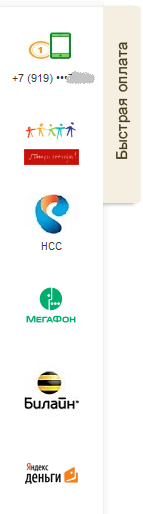
Перед окончанием знакомства с главной страницей хотим вам также рассказать о не менее важной информации расположенной в самом низу. Там находится номер Контактного центра Сбербанка. Также вы можете написать письмо в банк нажав на соответствующую кнопку.

На этом мы закончим знакомство с главной страницей системы Сбербанк Онлайн. Пожелаем вам удачных и легких платежей.
/rating_on.png)
/rating_half.png)
/rating_off.png) (7 оценок, среднее: 3,86 из 5)
(7 оценок, среднее: 3,86 из 5)

